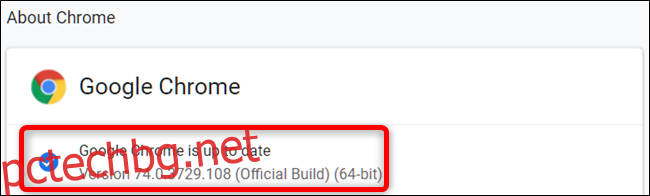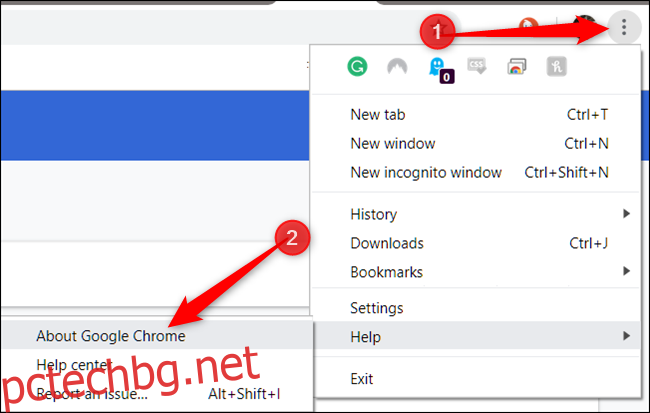Google актуализира Chrome с основни нови версии на всеки шест седмици и корекции за сигурност по-често от това. Chrome обикновено изтегля актуализации автоматично, но няма да се рестартира автоматично, за да ги инсталира. Ето как незабавно да проверите за актуализации и да ги инсталирате.
Как да актуализирате Google Chrome
Докато Google Chrome изтегля и подготвя актуализации във фонов режим, все пак трябва да рестартирате браузъра си, за да извършите инсталацията. Тъй като някои хора държат Chrome отворен в продължение на дни — може би дори седмици — актуализацията може да чака без да се инсталира, излагайки компютъра ви на риск.
В Chrome щракнете върху менюто (три точки) > Помощ > Всичко за Google Chrome. Можете също да въведете chrome://settings/help в полето за местоположение на Chrome и да натиснете Enter.
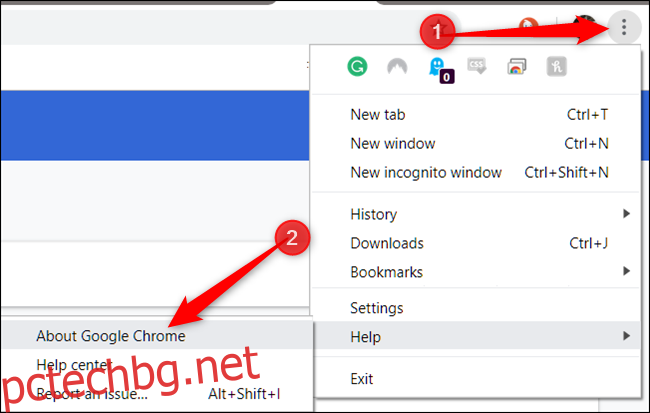
Chrome ще провери за актуализации и незабавно ще ги изтегли веднага щом отворите страницата Всичко за Google Chrome.
Ако Chrome вече е изтеглил и чака да инсталира актуализация, иконата на менюто ще се промени на стрелка нагоре и ще придобие един от трите цвята, в зависимост от това колко дълго е била налична актуализацията:
Зелено: От два дни е налична актуализация
Оранжев: От четири дни е налична актуализация
Червено: Актуализация е налична от седем дни
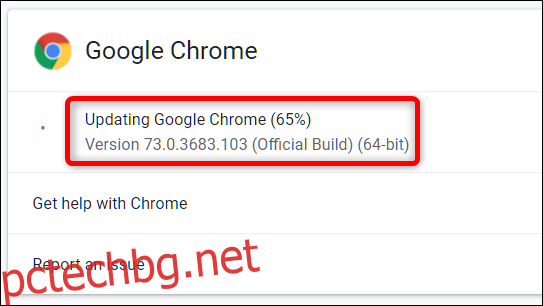
След като актуализацията е инсталирана — или ако е чакала няколко дни — щракнете върху „Повторно стартиране“, за да завършите процеса на актуализиране.
Предупреждение: Уверете се, че запазвате всичко, върху което работите. Chrome отваря отново разделите, които са били отворени преди повторното стартиране, но не запазва нито една от данните, съдържащи се в тях.
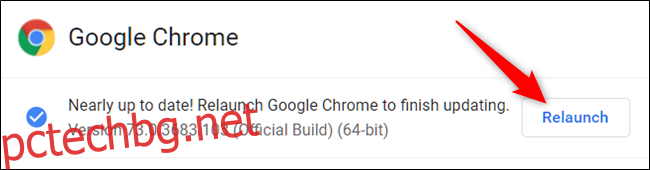
Ако предпочитате да изчакате да рестартирате Chrome и да завършите работата, която вършите, просто затворете раздела. Chrome ще инсталира актуализацията следващия път, когато я затворите и отворите отново.
Когато рестартирате Chrome и актуализацията най-накрая завърши инсталирането, върнете се към chrome://settings/help и проверете дали използвате най-новата версия на Chrome. Chrome ще каже „Google Chrome е актуален“, ако вече сте инсталирали най-новите актуализации.